CAD怎么设置图标?
设·集合小编 发布时间:2023-03-10 16:03:27 1089次最后更新:2024-03-08 11:05:14
在我们日常工作中使用“CAD软件”会遇到各种各样的问题,不管是新手还是高手都会遇到自己不知道的问题,比如“CAD怎么设置图标?”,下面小编就讲解一下怎么解决该问题吧,此教程共分为4个步骤,小编用的是联想天逸台式电脑,电脑操作系统版本以Win7为例,希望能帮助到各位小伙伴!
工具/软件
电脑型号:联想(Lenovo)天逸510S
操作系统:Windows7
软件名称:CAD2016
步骤/教程
1、首先,打开CAD应用程序,进入到编辑的界面中,可以看到CAD显示的工具图标很小。

2、然后点击打开主菜单栏“工具”-“选项”设置选项。
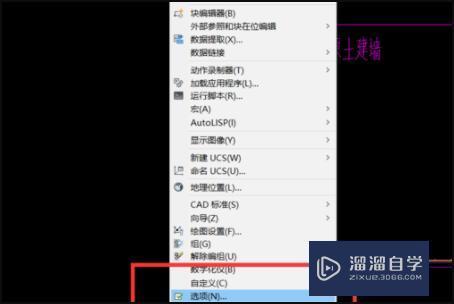
3、然后依次点击“显示”-勾选“在工具栏中使用大按钮”,按下enter确定。
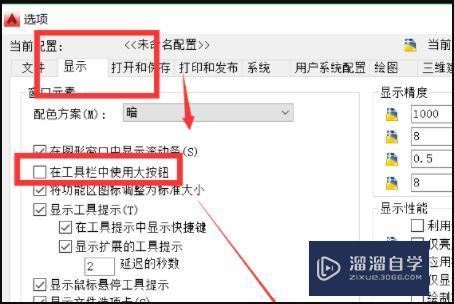
4、然后就可以看到CAD应用程序里面的图标就变大了。

- 上一篇:CAD文件显示的图标不是CAD文件通用的标志?
- 下一篇:CAD如何自动编号?
相关文章
广告位


评论列表